
Owen Little
0
4503
239
Apple Music a récemment dépassé les 13 millions d'abonnés, ce qui pourrait paraître dérisoire par rapport aux 30 millions revendiqués par Spotify, mais il reste remarquablement populaire pour un service datant de moins d'un an. Démarrer avec Apple Music - Ce que vous devez savoir Bien démarrer avec Apple Music - Ce que vous devez savoir Après l'achat de Beats l'année dernière, Apple a enfin lancé son service de musique en streaming sur le monde. .
Si vous vous êtes récemment abonné au service de diffusion en continu (et même si vous ne l'avez pas encore fait), vous serez peut-être surpris d'apprendre que beaucoup de choses ne vous parlent pas d'Apple Music. Au lieu de vous laisser déterminer vous-même les détails les plus subtils, voici quelques-uns des meilleurs trucs pour tirer le meilleur parti de votre musique..
Connecter Shazam à Apple Music (iOS)
Shazam n'a pas toujours eu cette fonctionnalité, mais la récente mise à jour iOS 9.3 a permis aux développeurs d'ajouter l'intégration Apple Music, qui fonctionne relativement bien. Au cas où vous ne l'auriez pas déjà connu, Shazam est un service d'identification musicale qui écoute la musique en fond sonore et vérifie gratuitement sa base de données de chansons reconnues..
Pour connecter Shazam et Apple Music, vous devez mettre à jour votre appareil vers iOS 9.3 ou une version ultérieure, télécharger l'application, la lancer, puis accéder à la Mon shazam et appuyez sur le rouage dans le coin supérieur droit. Dans le menu des paramètres, cliquez sur Connectez-vous à Apple Music, puis accordez la permission dans la boîte de dialogue qui apparaît. Vous pouvez également connecter Spotify ici, mais si vous lisez un article sur Apple Music, nous supposerons que vous ne l'utilisez pas..
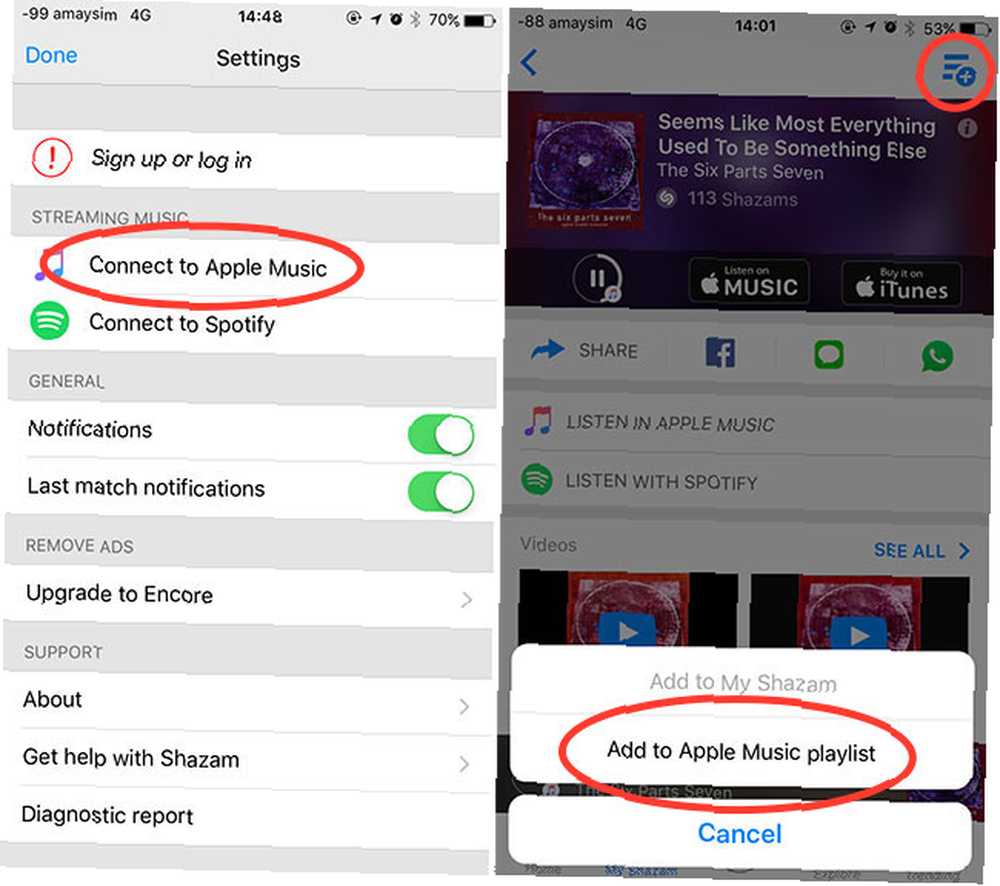
Si la chanson que vous voulez est sur Apple Music, vous pouvez la jouer directement dans Shazam sans quitter l'application en cliquant sur l'icône de lecture qui apparaît directement sous le résultat. Pour accéder à la chanson (et à l'album sur lequel elle se trouve) depuis Shazam, utilisez le Écoutez dans Apple Music lien. Pour ajouter une chanson à l’une de vos listes de lecture, appuyez sur le bouton bouton playlist dans le coin en haut à droite puis spécifiez une playlist.
Il n’existe aucun moyen d’ajouter de la musique de Shazam à votre bibliothèque musicale iCloud, mais si vous avez Ajouter des chansons à la musique activé sous Paramètres> Musique alors cela se produira automatiquement.
Améliorer “Pour vous” Suggestions
le Pour vous Apple Music propose une musique qui plaira à Apple, basée sur les artistes que vous avez nommés lors de votre inscription, votre “Les amours”, et vos habitudes d'écoute. Mais si Apple Music est tout à fait hors de propos, vous pouvez le faire savoir en appuyant simplement dessus, puis en sélectionnant Je n'aime pas cette suggestion.

Vous pouvez faire la même chose dans iTunes pour Mac ou Windows en cliquant sur les trois points à côté d’un résultat et en choisissant Recommander moins comme ça aussi. Cela fonctionne à la fois pour les listes de lecture et les albums, bien que sa capacité actuelle ne supprime pas nécessairement l'élément incriminé immédiatement (ce qui ressemble à quelque chose que Apple doit réparer)..
Utiliser les commandes Apple Music de Siri (iOS)
Siri est l'assistant numérique d'Apple pour les appareils iOS (et si l'on en croit les rapports, les utilisateurs de Mac aussi bientôt). Les utilisateurs d’Apple Music peuvent tirer parti de Siri pour contrôler leur écoute en mains libres, ce que les utilisateurs de services concurrents ne peuvent actuellement pas utiliser avec Siri. Le contrôle vocal est parfait si vous conduisez, faites du jogging, du vélo ou si vous êtes assis dans la pièce depuis votre appareil en utilisant le “Hey Siri” Commande mains libres iPhone mains libres avec "Hey Siri": 4 raisons de commencer à les utiliser iPhone mains libres avec "Hey Siri": 4 raisons de commencer à les utiliser Voici comment la commande mains libres "Hey Siri" d'Apple peut la vie plus facile. .
Les commandes de base que vous souhaitez maîtriser sont les suivantes:
- En jouant artistes, Chansons ou des albums - “plateau de jeu du Canada” ou “jouer la phase de tête de feu de camp” et “sauter ceci” faire avancer la liste de lecture ou l'album en cours.
- Démarrer des stations de radio et listes de lecture - “jouer Beats 1” et “J'aime ça” ou “Je n'aime pas ça” pour de meilleures suggestions de radio.
- Contrôler votre file d'attente et bibliothèque - “après cette pièce Cream on Chrome de Ratatat” ou “ajouter cet album à ma musique” et “comme cette chanson.”
- Poser des questions à Siri - “qui chante cette chanson?” ou “de quel album est-ce?”
Apple Music est assez bien intégré à Siri et vous pouvez utiliser quelques autres commandes intéressantes, telles que:
- Jouer les graphiques d'une année donnée - “jouer les meilleurs morceaux de 1986”
- S'il vous plaît monsieur, puis-je avoir un peu plus? - “jouer plus comme ça”
- Utiliser Shazam intégré, mains libres - “quelle est cette chanson?” puis “jouer cette chanson” ou “ajouter cette chanson à ma bibliothèque.”
Même si vous n'avez ni chanson ni artiste dans votre bibliothèque, vous pouvez toujours utiliser Siri pour accéder à l'intégralité du catalogue Apple Music - alors essayez-le!
Afficher uniquement la musique hors connexion (iOS)
Si votre budget de données est serré et que vous souhaitez uniquement voir les chansons que vous avez déjà synchronisées sur votre appareil, vous pouvez choisir d'afficher uniquement la musique hors connexion. dans le Ma musique, appuyez sur le menu déroulant en haut de la liste (ça va dire Artistes, Albums ou Chansons probablement), et dans le menu qui apparaît vérifier Seulement musique téléchargée.
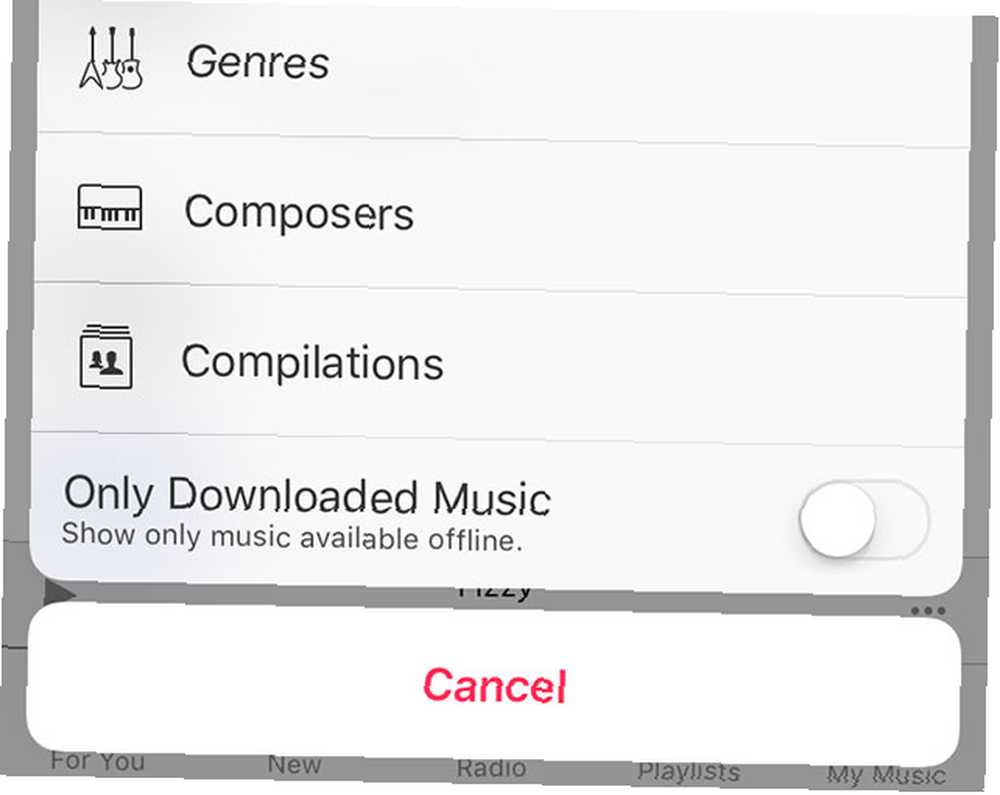
N'oubliez pas de désactiver ce paramètre, car vous ne pourrez pas trouver la totalité de votre bibliothèque à moins de le faire (et beaucoup ont été surpris de cette façon devant vous). Si les données vous préoccupent vraiment, vous pouvez entièrement désactiver les données mobiles en vous rendant sur Paramètres> Musique et désactiver Utiliser les données mobiles.
Sinon, si vous avez un forfait illimité et que vous nagez dans des données, vous pouvez activer le streaming de haute qualité sur des données mobiles à partir de ce même menu..
Accédez à votre histoire
Vous avez écouté quelque chose plus tôt et vous ne vous rappelez plus ce que c'était? Sur un appareil iOS, dirigez-vous vers Lecture en cours l'écran en appuyant sur la barre en bas de l'écran (qui ne s'affiche que lorsque vous jouez une chanson, ou au moins une pause), puis appuyez sur la barre de défilement. Suivant icône de file d’attente (elle ressemble à trois lignes et trois points). A partir de là, faites défiler jusqu'à révéler votre historique de lecture.
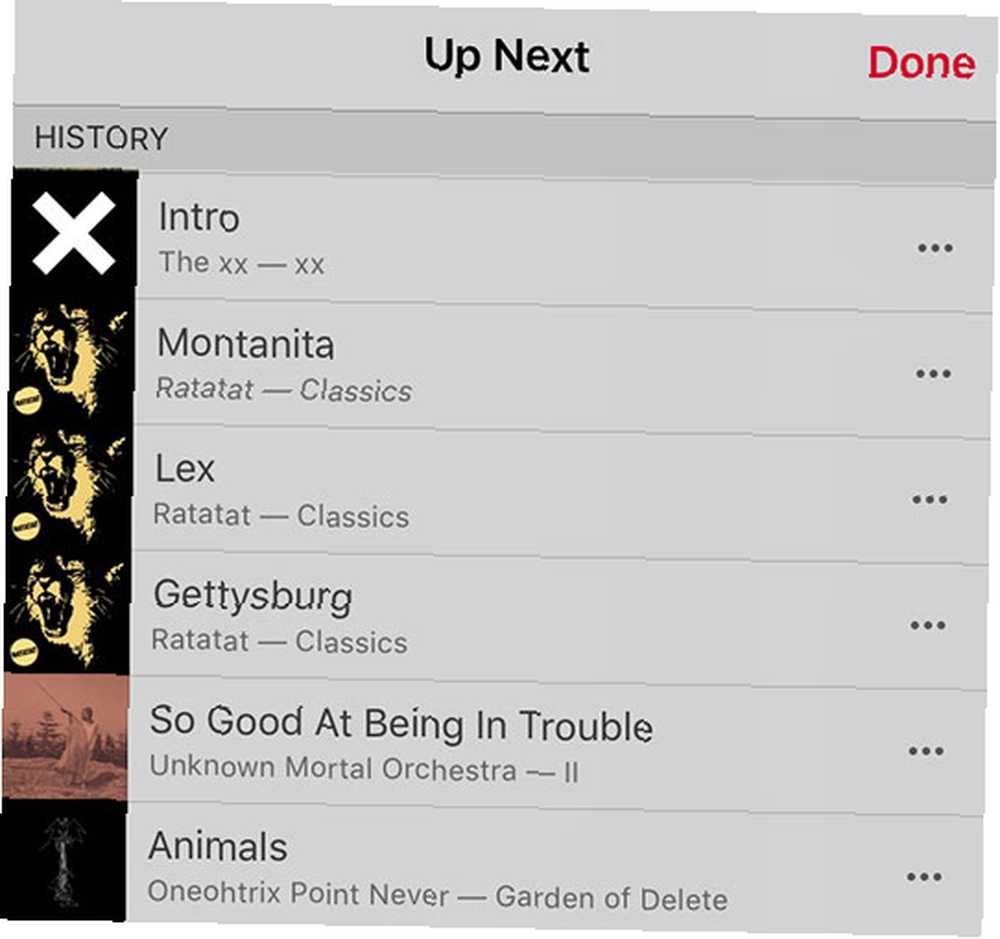
Vous pouvez également le faire sur iTunes pour Mac et Windows - cliquez sur l'icône de la file d'attente de l'écran principal, puis appuyez sur l'icône de l'horloge pour afficher la liste des chansons récemment jouées. Vous pouvez également accéder à l’historique de votre station de radio sur des appareils mobiles et de bureau en accédant au Joué récemment option sous la Radio onglet (appuyez ou cliquez dessus pour afficher la liste complète).
Remplacer iTunes Connect par un onglet Playlist (iOS)
Nous avons déjà mentionné ce conseil, mais il vaut vraiment la peine de le répéter car il est tellement pratique. Vous pouvez utiliser les restrictions iOS pour désactiver iTunes Connect, ce qui supprime complètement l'onglet et le remplace par un onglet de listes de lecture dédié. Normalement, les listes de lecture sont accessibles depuis Ma musique. Par conséquent, si vous utilisez un autre moyen de suivre les sorties à venir Ne pas arrêter la musique: 4 façons de configurer les alertes pour les nouveaux albums Ne pas arrêter la musique: 4 façons de configurer les alertes pour les nouveaux Sortie d'albums Il était un temps où vous pouviez garder une trace des nouveautés musicales en vous rendant dans votre magasin de disques local, mais nous vivons maintenant dans un monde différent. Comment gardez-vous une trace maintenant? et recevez des alertes pour les concerts dans votre région. 8 sites Web de suivi du groupe et du concert pour localiser les prochains spectacles. 8 sites Web de suivi du groupe et du concert pour localiser les prochains spectacles. Voici une excellente utilisation de l'espace disponible à l'écran..
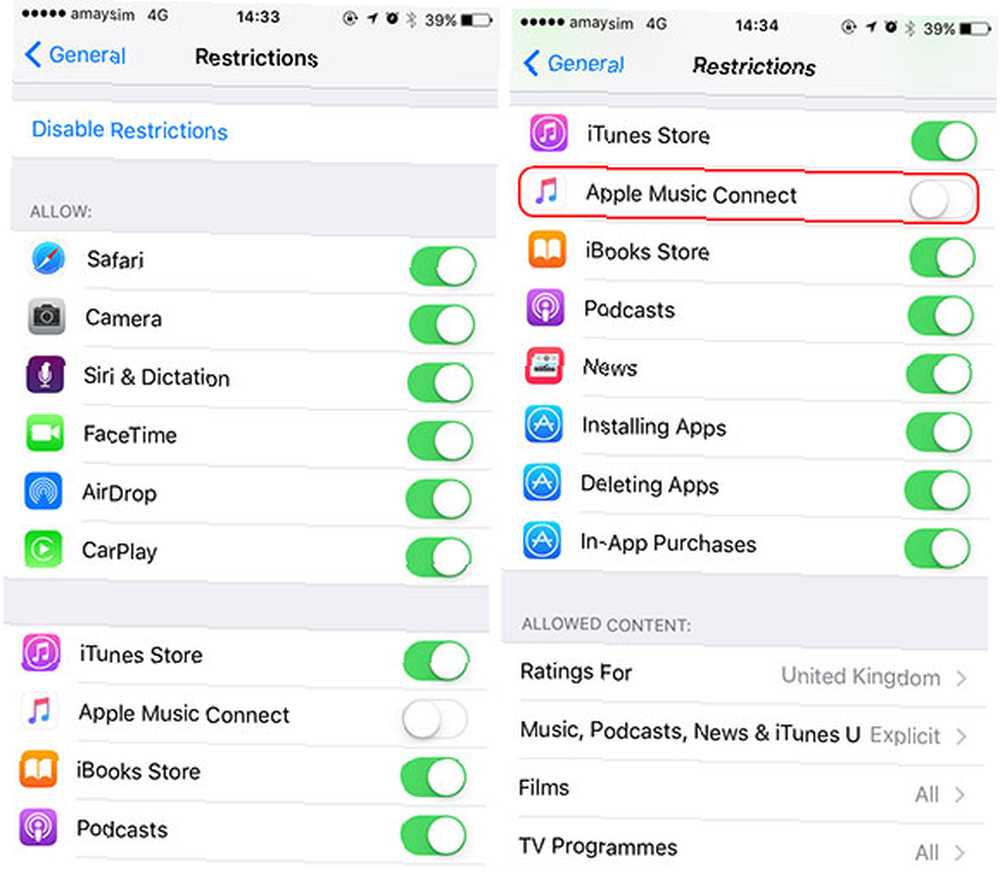
Se diriger vers Paramètres> Général> Restrictions et définissez un code d'authentification dont vous vous souviendrez (je vous recommande d'utiliser les quatre premiers chiffres de votre code d'authentification principal). Dans le menu qui apparaît, désactivez Apple Music Connect. Maintenant, retournez à l'application Musique pour admirer votre travail.
La fonction de restriction iOS permet également de verrouiller les accès iPhone de votre enfant et de masquer les applications avec les restrictions iOS. de fonctionnalités iOS sous-utilisées, et il est pratique pour les parents et les tweakers. , mais c'est probablement le meilleur du groupe.
Créer un “Aimé” Liste de lecture (iTunes Desktop)
Apple semble utiliser le bouton cœur que vous trouverez à côté des chansons, des albums et des listes de lecture pour offrir de meilleures suggestions basées sur vos contenus préférés. Malheureusement, cela signifie que, par défaut, il n’ya aucun moyen de mettre tout ce que vous avez “aimé” ensemble au même endroit. Cependant, en utilisant iTunes sur un Mac ou un PC Windows, vous pouvez créer une liste de lecture intelligente 8 Les dossiers intelligents dont vous avez besoin sur votre Mac (et comment les configurer) 8 Les dossiers intelligents dont vous avez besoin sur votre Mac (et comment les configurer) A Mac Smart Folder vous permet de regrouper des fichiers similaires provenant de l’ensemble de votre ordinateur. Voici comment les utiliser et quelques exemples intéressants à utiliser. qui rassemble toutes vos chansons préférées au même endroit - et se synchronise même sur vos appareils et se met à jour automatiquement.
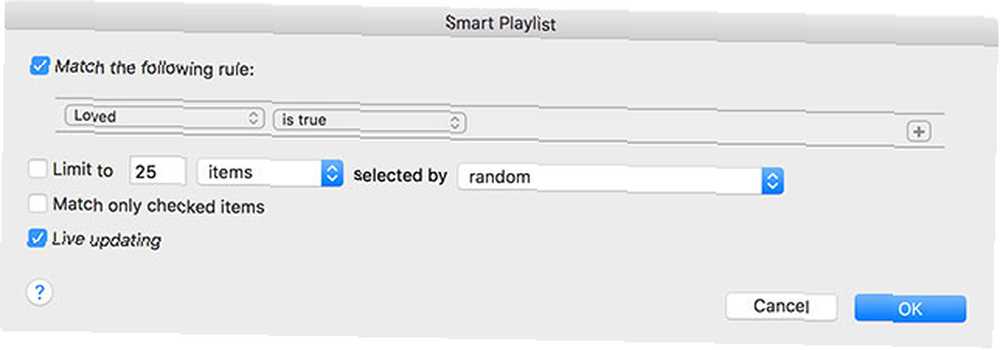
Lancez iTunes et dirigez-vous vers Fichier> Nouveau> Liste de lecture intelligente. Dans la zone qui apparaît, choisissez Aimé dans la première baisse et est vrai dans la deuxième liste déroulante (photo ci-dessus). Donnez un nom à votre liste de lecture, puis dirigez-vous vers votre appareil iOS pour le voir apparaître comme par magie (à condition que iCloud Music Library soit activé sur les deux appareils)..
Remarque: Seules les chansons que vous avez “aimé” apparaîtra dans cette liste de lecture, donc si vous aimez toute une liste de lecture ou un album, il n’ajoutera rien (ce qui est pratique)..
Rendre tout disponible hors connexion
Il n’existe pas encore d’option pour télécharger l’ensemble de votre bibliothèque, mais une solution de contournement simplifiera votre expérience. Essayez ceci uniquement si vous avez suffisamment d’espace disponible sur votre iPhone Maximisez votre espace de stockage limité sur iPhone: voici comment maximiser votre espace de stockage limité sur iPhone: voici comment Le manque de stockage extensible de l’iPhone a toujours été un point sensible. La mémoire de l’appareil lorsqu’il est acheté est tout ce qu’il aura jamais. Besoin de plus? Achetez un nouvel iPhone. Apple a augmenté…, iPad ou ordinateur.
Sur iOS, dirigez-vous vers le Ma musique onglet et appuyez sur la liste déroulante située en haut des listes (elle indiquera Artistes, Albums, Chansons, ou similaire) et choisissez Les genres. Vous pouvez maintenant appuyer sur les trois points à côté de chaque entrée, puis sur le “nuage avec flèche” symbole pour télécharger le genre entier sur votre appareil. Vous devrez le faire pour chaque genre suivant, ce qui est considérablement plus rapide que de le faire par artiste..
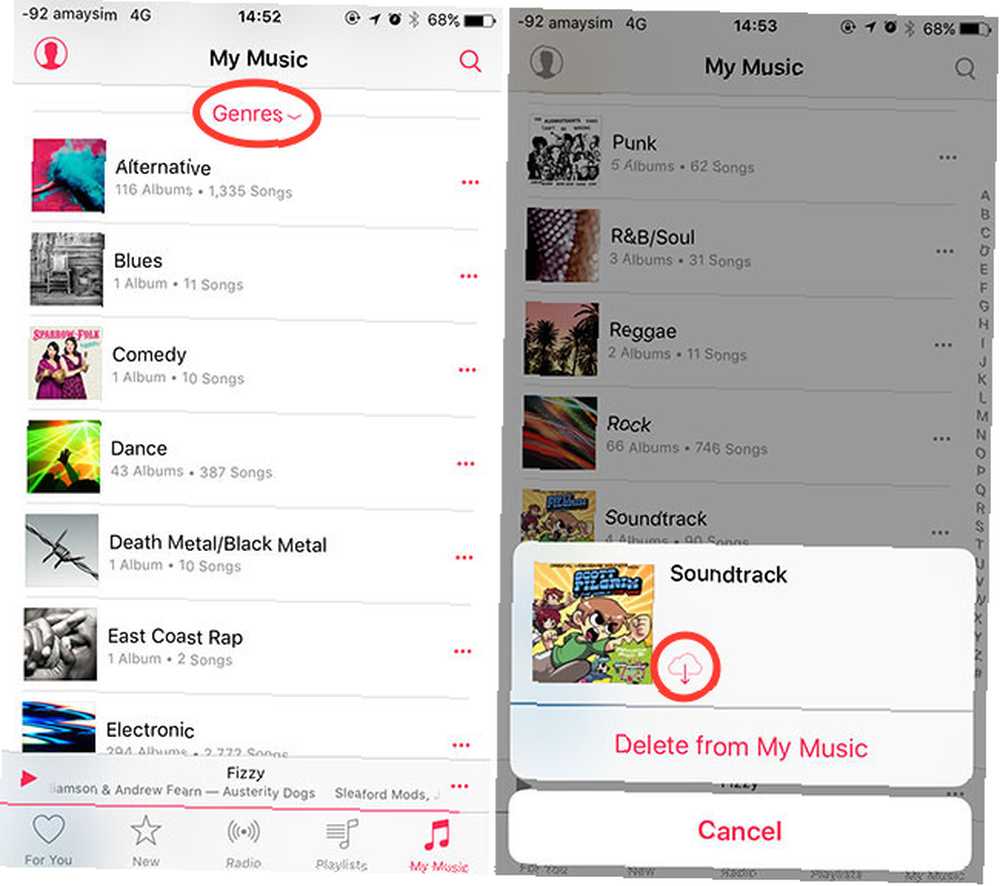
Vous pouvez également le faire sur iTunes pour Mac et Windows en vous rendant sur le Ma musique languette, en cliquant sur le bouton dans le coin en haut à droite (ça dit probablement Artistes, mais ça pourrait dire Albums ou Chansons) et en choisissant Les genres. Maintenant, vous pouvez cliquer avec le bouton droit de la souris (ou cliquer en maintenant la touche Ctrl enfoncée) sur chaque genre et choisir Rendre disponible hors ligne tout télécharger sur votre ordinateur.
Réveillez-vous ou allez vous coucher avec Apple Music (iOS)
Vous pouvez utiliser Apple Music comme un réveil en modifiant une alarme dans L'horloge app, tapotant Du son puis en faisant défiler jusqu'à Choisissez une chanson en haut de la liste.
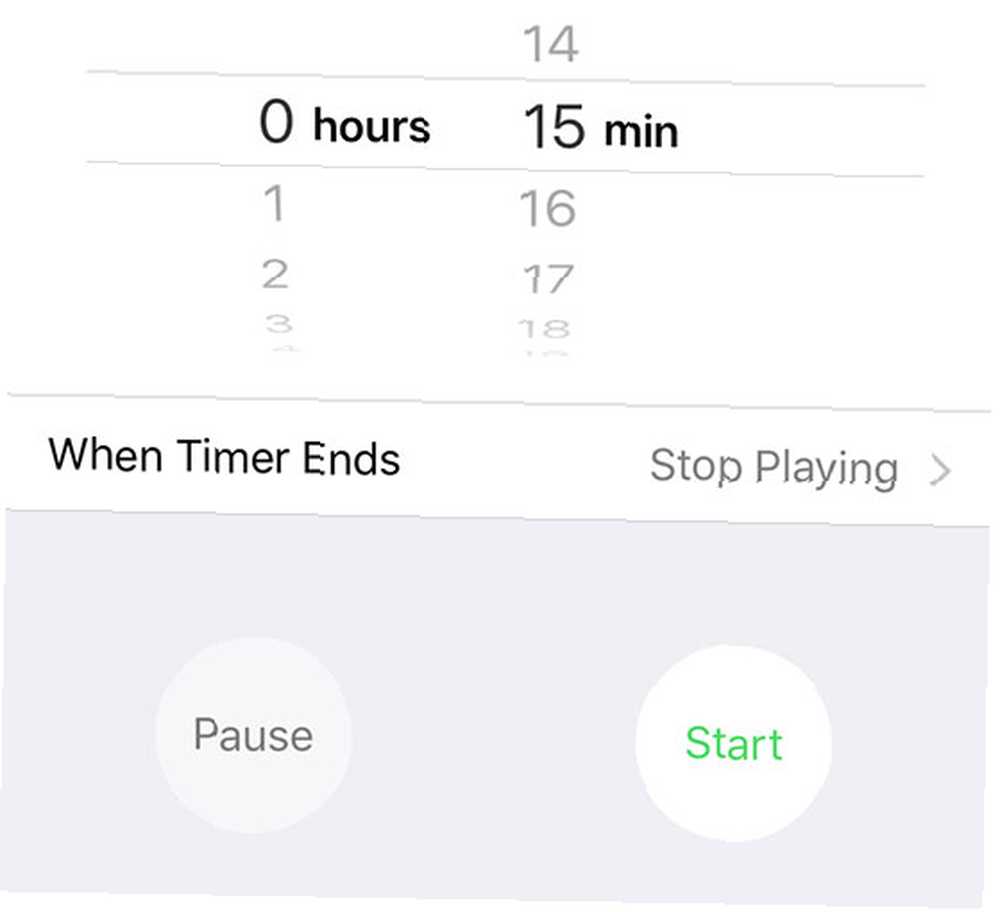
Pour régler une minuterie de sommeil, commencez simplement à jouer quelque chose puis lancez le L'horloge app et la tête à Minuteur. Définissez combien de temps vous souhaitez attendre la fin de la lecture d'Apple Music, puis appuyez sur Quand la minuterie se termine et choisir Arrête de jouer. Cela fonctionne très bien si vous avez un récepteur AirPlay dans votre chambre.
Ajoutez vos astuces Apple Music
Avez-vous vos propres astuces Apple Music?? Dites-nous ce qu'ils sont dans les commentaires ci-dessous, ainsi que ce que vous voulez voir du service dans iOS 10 et au-delà.











